|
Le cahier de laboratoire Le cahier de laboratoire est accessible
en tout temps en cliquant sur l'icône du cahier
Utiliser le cahier permet d'économiser du temps : les données reçues ou entrées dans le cahier sont enregistrées sur votre disque dur dans des fichiers texte. Ceux-ci peuvent être lus par d'autres applications (traitement de texte, chiffrier, etc.), qui permettent de traiter ces données ou de les présenter sous forme de tableaux ou de graphiques.
[ début
de la page ] |
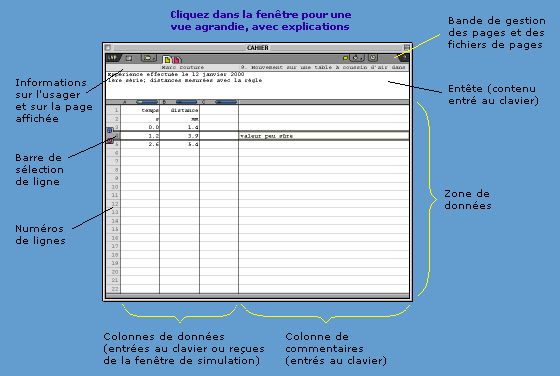
FIGURE 1 Le cahier de laboratoire.
|
[ début de la page ] |
[ Figure 1 ] |
Mises en garde |
[ Figure
2 ] |
|
Mises en garde => |
|||
|
Ouvrir le cahier et lui transmettre des données POUR
OUVRIR LE
CAHIER -- Cliquez sur
l'icône TRANSMETTRE DIRECTEMENT DES DONNÉES AU CAHIER -- Vous pouvez transmettre des données à partir des outils à affichage numérique (caméscope, calculette, galon) de la fenêtre de simulation, ou encore à partir de certains panneaux de contrôle des appareils simulés dans l'espace de manipulation. Voici la procédure à suivre. 1) Assurez-vous
d'abord que le titre de l'expérience
affiché dans le haut de la page du cahier
[voir 5 dans la figure 1a]
correspond à l'expérience en cours.
Attention ! Le cahier ne pourra pas recevoir
les données dans le cas contraire. Ainsi, le cahier reçoit des
données dans les cellules qui appartiennent aux
colonnes activées, en commençant par la
première cellule 'activée' qui suit la
position actuelle du curseur. Après avoir
reçu une donnée dans la dernière
colonne activée d'une ligne, le cahier
reçoit ensuite les données dans les
colonnes activées de la ligne suivante. Édition dans le cahier FAIRE DÉFILER LES LIGNES DU CAHIER -- Vous pouvez atteindre les lignes de données qui ne paraissent pas au bas du cahier en cliquant dans la dernière ligne qui paraît, puis en maintenant le bouton de la souris enfoncé tout en faisant glisser la souris vers le bas. De façon analogue, pour atteindre les ligne de données du haut qui ne paraissent pas, cliquez dans la première ligne qui paraît, maintenez le bouton enfoncé et faites glisser la souris vers le haut. COUPER / COLLER ET INSÉRER UNE LIGNE VIERGE -- La ligne est l'unité de base pour couper / coller les données dans le cahier de laboratoire. Des fonctions couper/coller permettant de déplacer le contenu de cellules individuelles ou de colonnes entières ne sont pas prévues dans le cahier - vous pouvez seulement couper/coller le contenu d'une seule ligne entière à la fois. - Pour couper la ligne
sélectionnée et mettre son contenu en
mémoire, utilisez le bouton rouge [13
dans la figure 1a]. ANNULER LA SUPPRESSION D'UNE LIGNE -- Le cahier n'est pas muni d'une fonction Annuler, mais si vous avez coupé une ligne de données par erreur avec le bouton rouge [13 sur la figure 1a], vous pouvez la restituer (tant et aussi longtemps que vous n'avez pas coupé une autre ligne de données) en utilisant le bouton d'insertion bleu [14 sur la figure 1a]. VOUS DEVEZ ABRÉGER VOS COMMENTAIRES ET TITRES DE COLONNES -- Les colonnes du cahier ne peuvent être élargies pour afficher de longues chaînes de caractères. Cependant, les caractères entrés mais non affichés sont gardés en mémoire et se retrouveront dans le fichier texte de la page. Vous pourrez les retrouver quand vous ouvrirez le fichier dans un chiffrier (comme Excel) ou un traitement de texte. Gestion des pages L'ICÔNE
DU DOSSIER DONNE ACCÈS AU MENU
FICHIER -- En cliquant
sur cette icône [1 dans la figure 1a],
vous pourrez utiliser les fonctions du menu Fichier
[voir figure
2]: LES PAGES CRÉÉES SONT AUTOMATIQUEMENT ASSOCIÉES À L'EXPÉRIENCE EN COURS -- Dès que vous créez une page, celle-ci est automatiquement associée à l'expérience en cours et reçoit au départ le nom sansTitre. Ce nom et le titre de l'expérience sont affichés dans le haut du cahier [18 et 5 dans la figure 1a]. Le nom du fichier (de format texte)
généré lorsque vous enregistrez la
page a la forme suivante : Le nom complet du fichier
apparaît également dans la boîte de
dialogue. POUR PASSER D'UNE PAGE À L'AUTRE -- Lorsque plusieurs pages sont ouvertes, cliquez directement sur l'icône d'une page [3 dans la figure 1a] pour afficher celle-ci. AFFECTER UNE COULEUR À UNE PAGE -- Pour mieux distinguer les pages de votre cahier (par exemple, vos pages et celles que vous avez reçues d'un collègue), vous pouvez leur affecter une couleur. Par défaut, cette couleur est le blanc, mais le menu de sélection de couleur [6 et 7 dans la figure 1a; 4 dans la figure 2] vous permet de changer la couleur de la page affichée et, dès lors, d'affecter cette couleur à toute nouvelle page que vous créez. L'EMPLACEMENT DES FICHIERS DE PAGE SUR VOTRE POSTE -- Vous retrouverez ces fichiers dans le sous-répertoire Prefs du répertoire où vous avez installé le labo. Vous pourrez ainsi les faire parvenir à un collègue, comme pièce jointe à un courriel, en faire des copies de sauvegarde sur un autre support que votre disque dur, ou encore les ouvrir dans une autre application. Attention! À moins qu'on ne vous y invite explicitement, prenez soin de ne pas déplacer, effacer ou modifier les fichiers texte qui commencent par autre chose que L [numéro à 4 chiffres]. Ces fichiers sont essentiels au fonctionnement du labo. Pour retrouver un fichier de page spécifique, suivez la procédure suivante : 1. Ouvrez la fenêtre
de navigation à l'aide
du bouton NAV qui se trouve dans la bande du haut
des fenêtres et dans la barre de tâches du
labo. Notez que cette dernière est parfois
cachée par la barre de tâches Windows. Insertion des données du cahier dans une application VOUS POUVEZ INSÉRER LES DONNÉES DU CAHIER DANS UNE APPLICATION -- Les fichiers de pages sont formatés de façon à pouvoir être intégrés facilement dans d'autres applications, comme un traitement de texte ou un chiffrier. Vous n'avez qu'à ouvrir le fichier texte à partir de l'application appropriée (Word, Excel, etc.). Dans un chiffrier (comme Excel), les données seront automatiquement disposées sous forme de tableau. Dans un traitement de texte, les données de chaque ligne seront séparées par des tabulateurs, ce qui permet de constituer facilement des tableaux (voir les instructions de votre traitement de texte). |
|||
|
[ début de la page ] |
[ Figure 1 ] |
[ Mises en garde ] |
Figure 2 |

FIGURE 2 Les menus déroulants et la boîte de dialogue du cahier.
|
|
|||
|
|